
Alterar o modo como os dados em tabelas dinâmicas são ordenados, agrupados, etc. no Numbers no Mac
Pode alterar a forma como os dados de uma tabela dinâmica são ordenados, agrupados e calculados. Também pode optar por repetir etiquetas de grupo e mostrar e ocultar os totais.
Dica: se pretender alterar o estilo ou a formatação de determinados tipos de dados na tabela dinâmica (por exemplo, linhas de totais), pode selecionar rapidamente todos os dados do mesmo tipo. clique numa célula que pretende formatar, prima Controlo enquanto clica e, em seguida, selecione “Selecionar células semelhantes”.
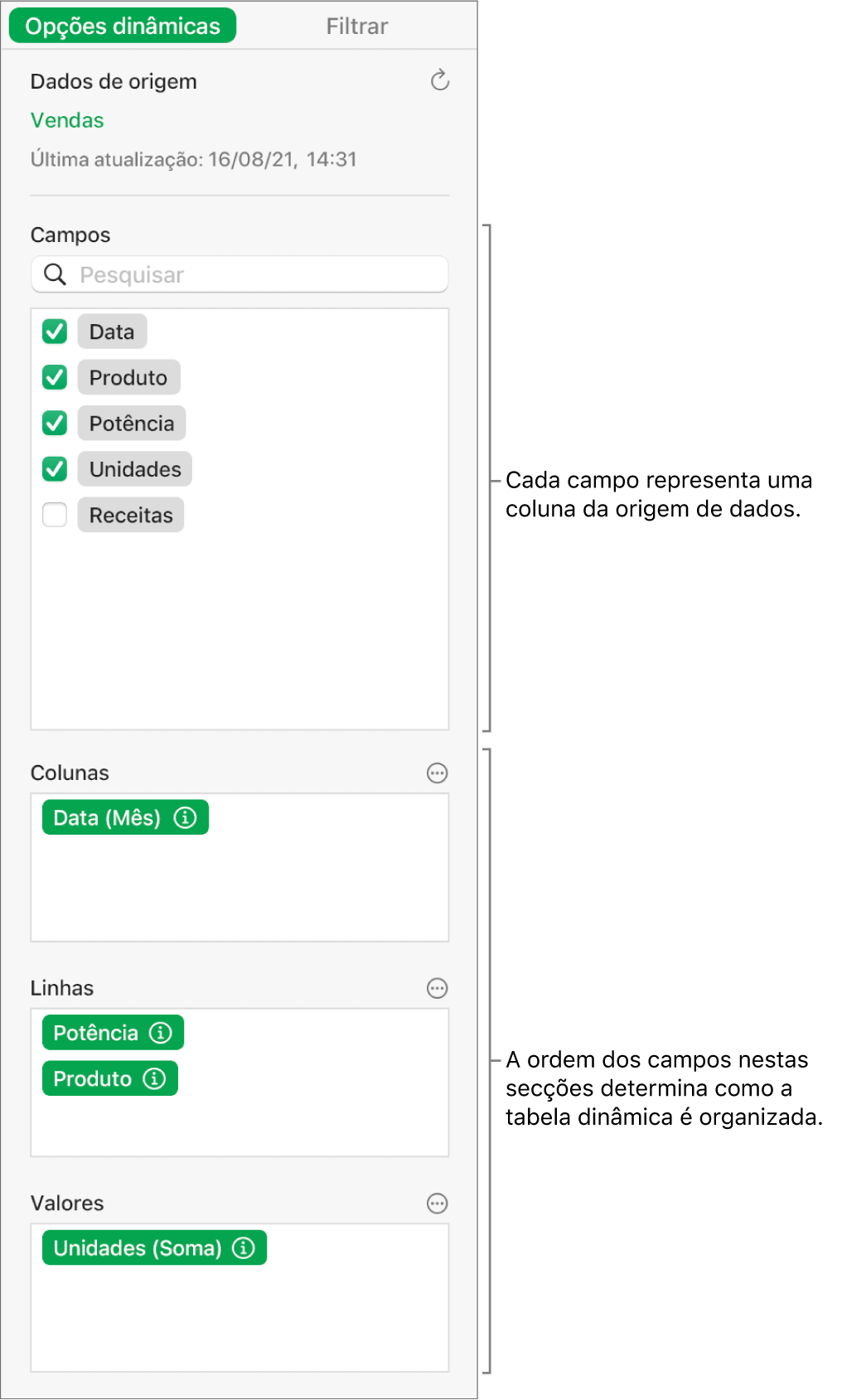
Alterar o modo como os campos "Coluna” e “Linha” são ordenados
É possível alterar o modo como os grupos de um campo são ordenados numa tabela dinâmica. Por exemplo, pode organizar um grupo de alunos pelo respetivo nome, por ordem crescente (de A a Z) ou ordenar o grupo pela nota média que obtiveram na turma, por ordem decrescente (100, 99, 98, ...). Também é possível selecionar o modo de agrupar dadas, como por ano, por ano-mês-dia ou dia da semana.
Aceda à aplicação Numbers
 no Mac.
no Mac.Abra uma folha de cálculo e, depois, selecione uma tabela dinâmica.
No separador "Opções dinâmicas” da barra lateral “Organizar”
 , clique
, clique  junto do campo "Coluna” ou “Linha” que pretende editar e, em seguida, proceda de uma das seguintes formas:
junto do campo "Coluna” ou “Linha” que pretende editar e, em seguida, proceda de uma das seguintes formas:Escolher o modo como os grupos devem ser ordenados: clique no menu suspenso por baixo de “Ordenar grupos por” e, em seguida, selecione uma opção.
Ordenar os valores por ordem crescente ou decrescente: clique no segundo menu suspenso por baixo de “Ordenar grupos por” e, em seguida, selecione "Crescente” ou “Decrescente”.
Escolher o modo como as datas devem ser agrupadas: clique no menu pendente por baixo de “Agrupar por” e, em seguida, selecione uma opção.
Repetir nomes dos grupos “Coluna” ou “Linha”
Também é possível escolher se pretende repetir etiquetas de nomes dos grupos para os campos "Coluna” ou “Linha” em cada coluna ou linha da tabela dinâmica.
Quando existirem vários campos na secção "Coluna” ou “Linha”, é possível repetir nomes dos grupos para todos os campos dessa secção (exceto o último campo listado nessa secção). Quando existem vários campos na secção Valores, também é possível repetir nomes dos grupos para cada coluna ou linha onde os valores aparecem.
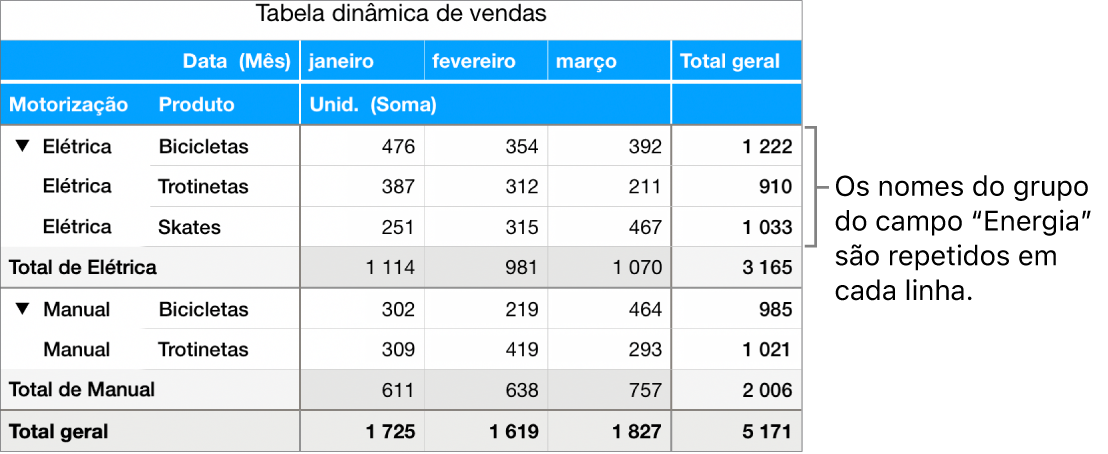
Aceda à aplicação Numbers
 no Mac.
no Mac.Abra uma folha de cálculo e, depois, selecione uma tabela dinâmica.
No separador "Opções dinâmicas” da barra lateral “Organizar”
 , clique em
, clique em  junto do campo “Coluna” ou “Linha” cujas etiquetas pretende repetir e, depois, assinale a opção assinalável ao lado de “Repetir nomes dos grupos”.
junto do campo “Coluna” ou “Linha” cujas etiquetas pretende repetir e, depois, assinale a opção assinalável ao lado de “Repetir nomes dos grupos”.
Alterar o modo como os campos de valores são apresentados
Os campos de valores utilizam funções, como soma ou média, para resumir os dados numa tabela dinâmica. Pode escolher entre uma lista de funções e, depois, alterar o modo como o resultado é apresentado. Por exemplo, pode calcular a soma das vendas por um vendedor individual e, depois, apresentar o resultado como a percentagem do total de vendas de toda a equipa de vendas.
Aceda à aplicação Numbers
 no Mac.
no Mac.Abra uma folha de cálculo e, depois, selecione uma tabela dinâmica.
No separador “Opções dinâmicas”
 da barra lateral “Organizar”, clique em
da barra lateral “Organizar”, clique em  junto do campo “Valor” que pretende alterar e, em seguida, proceda de uma das seguintes formas
junto do campo “Valor” que pretende alterar e, em seguida, proceda de uma das seguintes formasEscolher uma função nova: clique no menu suspenso por baixo de “Resumir por” e, em seguida, selecione uma função.
Alterar o modo como o valor é calculado: clique no menu suspenso por baixo de “Mostrar como” e, em seguida, selecione uma opção. Por exemplo, pode mostrar o resultado da função como uma percentagem do “Total geral” ou como parte dos “Totais acumulados” para um campo de “Coluna” ou de “Linha”.
Se selecionar “Total acumulado em” ou “% do total acumulado em”, pode selecionar que campo é usado para efetuar o cálculo.
Se tem mais do que um campo de "Valor”, também pode escolher se pretende mostrar esses campos como linhas ou colunas. Clique em ![]() ao lado de “Valores” e, em seguida, selecione “Mostrar os valores em linhas” ou “Mostrar os valores em colunas”.
ao lado de “Valores” e, em seguida, selecione “Mostrar os valores em linhas” ou “Mostrar os valores em colunas”.
Mostrar ou ocultar totais
Quando adiciona campos a uma tabela dinâmica, os “Totais” e os “Totais gerais” são mostrados por predefinição, mas é possível ocultá-los.
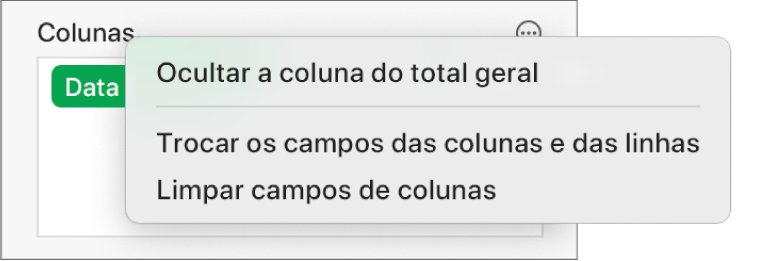
Aceda à aplicação Numbers
 no Mac.
no Mac.Abra uma folha de cálculo e, depois, selecione uma tabela dinâmica.
No separador "Opções dinâmicas” da barra lateral “Organizar”
 , proceda de uma das seguintes formas:
, proceda de uma das seguintes formas:Mostrar ou ocultar colunas ou linhas dos totais: clique em
 junto do campo “Coluna” ou “Linha” que pretende e, em seguida, ative ou desative “Mostrar colunas dos totais” ou “Mostrar linhas dos totais”.
junto do campo “Coluna” ou “Linha” que pretende e, em seguida, ative ou desative “Mostrar colunas dos totais” ou “Mostrar linhas dos totais”.Mostrar ou ocultar as colunas e linhas do “Total geral”: clique em
 ao lado de “Colunas” ou “Linhas” e, em seguida, selecione “Ocultar a coluna do total geral” ou “Ocultar a linha do total geral”.
ao lado de “Colunas” ou “Linhas” e, em seguida, selecione “Ocultar a coluna do total geral” ou “Ocultar a linha do total geral”.
É possível adicionar regras de filtragem para alterar os dados que são apresentados na tabela dinâmica. Consulte Filtrar dados.